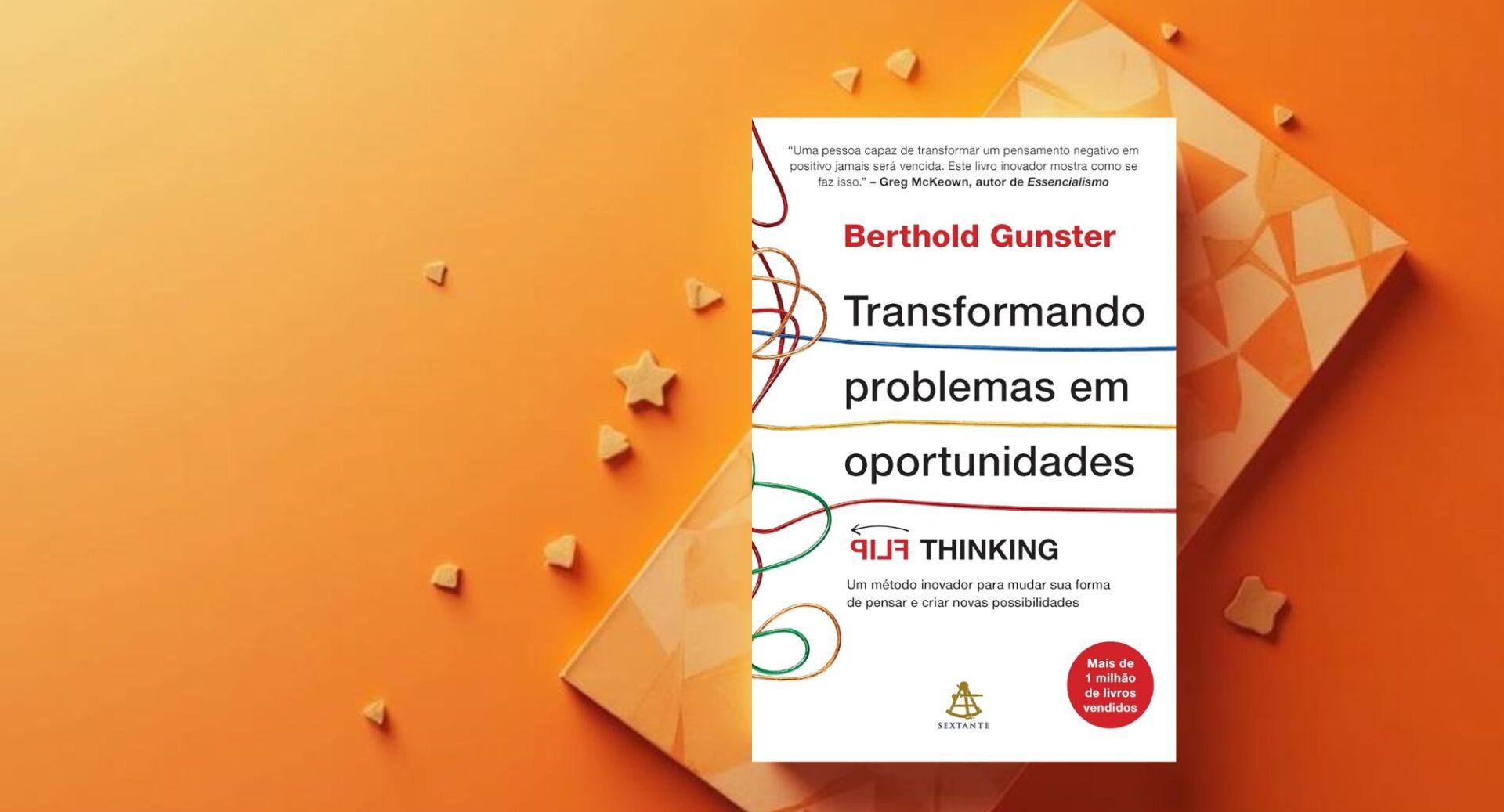Saiba como criar um diagrama do Visio a partir do Excel

Créditos: iStockPhoto
Criar diagrama do Visio é uma coisa, mas você precisa aprender a como fazer isso através do excel
O Visio é um programa da Microsoft que cria diagramas e fluxogramas para uso profissional e pessoal. Essa ferramenta chega aos computadores junto com o pacote office, lembrando que ela está disponível apenas para o sistema da Microsoft.
Criar diagrama do Visio é uma coisa comum, mas não é todo mundo que sabe que é possível fazê-lo através do Excel – que também é uma ferramenta Microsoft supercompleta e com funcionalidades que ainda não são bem exploradas. Por exemplo, é possível criar P&ID para Excel ou também criar um plano de evacuação para o Excel.
Contudo, como muitos não conhecem essa função da ferramenta, acabam buscando um novo meio para fazer essa conversão, como o EdrawMax, que é uma ferramenta supercompleta utilizada para criar diagramas e fluxogramas. Ela pode servir para diferentes funções e no final do projeto ainda consegue exportar os arquivos criados no formato do Visio.
Neste artigo você vai aprender como fazer um diagrama do Visio a partir do Excel, ou seja, apenas ferramentas do Office serão usadas neste primeiro momento.
1 – Comece adicionando os complementos do Microsoft Office em seu computador
Antes de mais nada, você precisa instalar o complemento do Microsoft Visio Data Visualizer em seu computador. Portanto, abra o Excel e em sua aba de menu clique em inserir e, em seguida, escolha a opção obter complementos.
Depois de tudo isso, você deverá pesquisar pelo Microsoft Visio Data Visualizer e realizar a sua instalação na ferramenta.
2 – Instale o Microsoft Visio Data Visualizer pelo Excel
Seguindo no passo a passo para criar um diagrama do Visio a partir do Excel, você precisa instalar o Microsoft Visio Data Visualizer clicando em adicionar e depois em continuar. Finalize a instalação clicando em entrar.
Há uma segunda forma de encontrar o programa. Você deve utilizar a aba de pesquisa que está localizada no canto superior esquerdo do seu Excel.
3 – Comece a criar um diagrama do Visio no Excel
Agora você vai começar a criar um diagrama do Visio dentro do Excel. Primeiro, abra o Microsoft Visio Data Visualizer – é um ícone de triângulo que fica próximo ao item meus complementos.
O segundo passo é selecionar na aba visualizador de dados qual função você deseja e, em seguida, qual diagrama pretende criar. Após selecionar tudo isso, a ferramenta vai criar um diagrama de forma automática e a planilha do Excel também será preenchida com alguns valores fictícios.
4 – Atualize os dados do seu diagrama com números reais
Para atualizar os valores que foram preenchidos de forma automática, clique em editar na parte superior do diagrama, coloque os dados que você realmente deseja que apareçam e depois clique em atualizar.
Criar um diagrama do Visio a partir do Excel é supersimples, mas é importante lembrar que ambas as ferramentas funcionam apenas em computadores que utilizam o sistema da Microsoft.
Quem possui um Mac ou uma máquina que funciona com outro sistema, pode criar um diagrama tão bom quanto o do Visio – ou até melhor – utilizando uma outra ferramenta, o Edraw.
Conheça o EdrawMax e como ele funciona
O EdrawMax é uma ferramenta que cria com uma aparência superprofissional diagramas, fluxogramas, infográficos, mapas mentais, organogramas, mapas de assento, gráficos para estatística, wireframes, diagramas elétricos, plantas de construção, diagramas de UML, gráficos para marketing, diagramas de rede, mapas para desenvolvedores de software, apresentação de negócios, fluxos de trabalho, mapas direcionais e muito mais.
Por ser um software completo, criar um diagrama do Visio com o EdrawMax acaba sendo muito positivo no final, porque ele é aceito em todos os sistemas operacionais e consegue salvar seus arquivos em qualquer formato – até o Visio e Excel.
Ao criar um diagrama pelo EdrawMax, o usuário também vai ter acessos a uma maior quantidade de elementos gráficos que estão disponíveis dentro da ferramenta, podendo escolher entre centenas de templates editáveis o que mais se encaixa com a sua necessidade no momento.
Para criar um diagrama do Visio no EdrawMax você precisa começar abrindo um novo arquivo. Vá em novo, selecione fluxograma e depois selecione fluxograma básico. Ao fazer isso, o arquivo aberto vai apresentar uma biblioteca em sua lateral esquerda que mostra todos os fluxogramas disponíveis para as diferentes funções. E não para por aí! Quando você clica em um dos modelos, a ferramenta sugere novas alternativas de modelos ainda mais específicos para o tema que foi selecionado.
Enfim, assim que você selecionar o modelo desejado, os elementos podem ser incluídos e alterados apenas arrastando cada um deles diretamente do menu de símbolos e posicionando no local certo. Novos elementos podem ser colocados apenas clicando nas opções de somar, que ficam na borda de cada objeto. Além disso, também é possível escrever nas imagens, personalizar as cores dos escritos e mudar as fontes dos textos.
Nos menus que estão disponíveis do lado direito é possível encontrar as funções principais do EdrawMax, como o preenchimento de imagens, os temas, desenhos, formas e mais.
Mesmo que seja simples criar um diagrama do Visio no Excel, escolher pelo EdrawMax pode ser uma opção melhor e mais segura. Ele oferece uma versão gratuita para qualquer usuário aproveitar, mas a sua versão paga também é superacessível, principalmente para profissionais que vão usufruir da ferramenta constantemente.
O EdrawMax é uma ferramenta completa, que pode ser usada para diferentes funcionalidades e que auxilia seus usuários na hora de criar seus desenhos por possuir uma interface intuitiva e simplificada. Além disso, ele está disponível em inglês, francês, alemão, chinês, espanhol, italiano e japonês.
Além do Visio e do EdrawMax, várias outras ferramentas para criar diagramas estão disponíveis na internet. Contudo, elas acabam apresentando alguns defeitos, falhas ou possuem menos funções que o esperado.
Criar um diagrama do Visio no Excel não é um trabalho difícil e, por ser uma ferramenta já disponível nos sistemas da Microsoft, ela é uma boa opção. Contudo, para quem procura criar diagramas mais completos e extremamente profissionais, tendo a liberdade de editá-los e modificá-los como e quando quiser, o EdrawMax é a melhor escolha.